15 个可以派上用场的 VLC 键盘快捷键
VLC 是其中之一 最好的视频播放器 因为它支持各种音频和视频格式,所以适用于 PC。 不仅如此,所有这些都是免费的。 但是你有没有遇到过,在看你最喜欢的视频或电影时,你被打断了很多次? 或者您讨厌使用鼠标进行各种控制,例如暂停、音量、前进等。如果您不知道,您可以使用快捷键完成所有这些操作,以及许多其他命令。
最好的一点是您无需触摸鼠标。 只需轻按几下相应的按钮即可完成。 在本文中,我们将提到一些最好和最有用的 VLC 键盘快捷键。 其中一些只需一个按钮即可完成,而有些则需要多个按钮的组合。 因此,事不宜迟,让我们开始吧。
Contents [show]
您应该使用的有用的 VLC 键盘快捷键
在这里,我们提到了 Windows 和 macOS 的快捷键,一些命令将是常见的,我们相应地提到了这些命令。 所有这些命令和快捷方式都与 2019 版 VLC 播放器一致。
1.暂停/播放/停止
您可以轻松地 暂停 任何现有的视频和 玩 它再次使用 空格键 钥匙。 这是最常用的快捷方式之一,适用于 macOS 和 Windows。 如果你想 结束或停止 在不关闭 VLC 播放器的情况下播放视频,然后按 S.
2.前进和后退
如果您想进一步移动或返回任何视频,则可以使用 方向键, 左 提供 落后 和 右 提供 转发. 这将跳过视频 10 秒.
跳过视频 3 秒 您可以使用 Shift + 左/右箭头键 在 Windows 和 macOS 中 Command + Ctrl + 左/右箭头键.
并跳过视频 1分钟 express Ctrl + 左/右箭头键 在Windows和 Command + Shift + 左/右箭头键 在 macOS 上。
3.音量/静音
同样,要改变 音量 您也可以使用箭头键。 Up 至 提高 和 向下 至 减少 在两个平台上。
你也可以 静音 直接使用音频 M Windows 上的键。 在 macOS 上,您可以使用 Command + Alt + 向下 箭头 对于相同的。
4. 上一个/下一个
更改或跳至 下页 播放列表上的项目,您可以按 N 键,然后转到 以前 标题按 P 键。
5.改变纵横比和裁剪视频
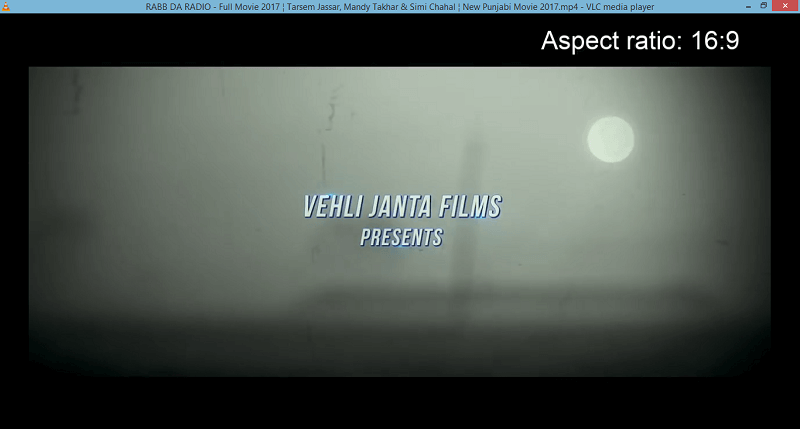
如果您正在观看的视频有任何不规则的屏幕尺寸或无法正常显示的尺寸,那么您可以按 A 改变的关键 高宽比 VLC 播放器视频。 一直按它,直到找到正确的那个。
VLC 还允许 裁剪视频 在播放器上进行调整。 为此,您可以按 C, 多次,直到获得所需的裁剪比例。
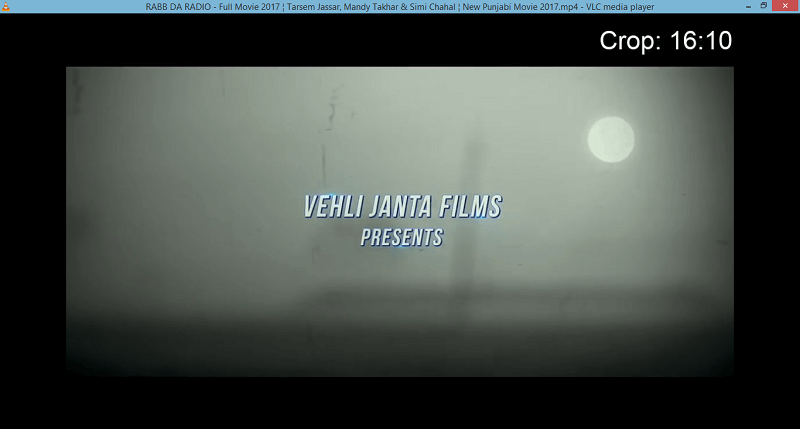
6.全屏模式
观看当前视频 全屏 VLC 上的模式只需按下 F Windows 上的键。 Mac 用户可以使用 命令+ F 键切换到全屏模式。 要退出全屏模式,您可以使用相同的键或按 ESC.
7.字幕
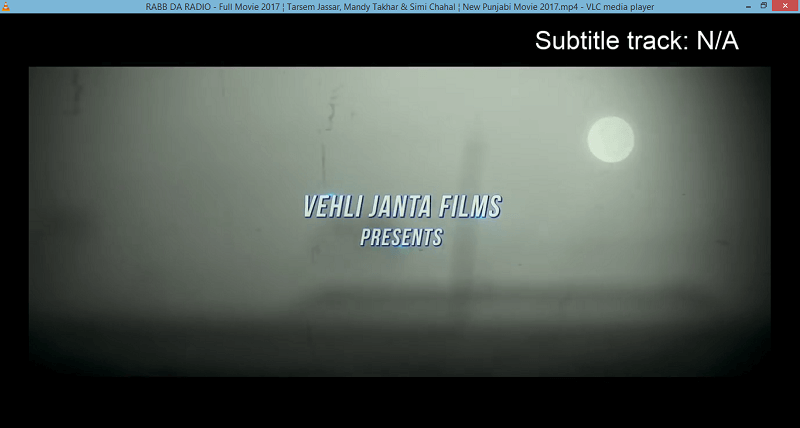
如果您正在观看的视频有 .srt 文件或 字幕 可用,那么您可以使用 V Windows 上的键。 另一方面,要在 macOS 中打开/关闭字幕,您需要按 S.
8. 音轨
修改的快捷键 音轨 在 Windows 上的 VLC 中是 A 在 macOS 上,您可以使用密钥 L.
9.停止视频并关闭播放器
如果你突然不得不 停止 视频和 关闭 VLC播放器一口气然后你可以使用组合键 Ctrl + Q. 它将完全关闭 Windows 和 macOS 用户可以使用的 VLC 播放器 命令+ Q 对于相同的。
10. 跳转到特定时间
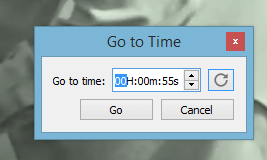
很多时候,您必须在中间离开电影。 你甚至不能让它暂停,而是想从你离开的地方继续观看。 为此,您只需要记住离开电影的时间,或者您可以在某处记下它。 然后按 Ctrl + T 和 去时间 会出现弹窗。 输入您记得或记下的时间,然后按 OK. VLC 会带你到你离开的地方。
11.隐藏菜单控件
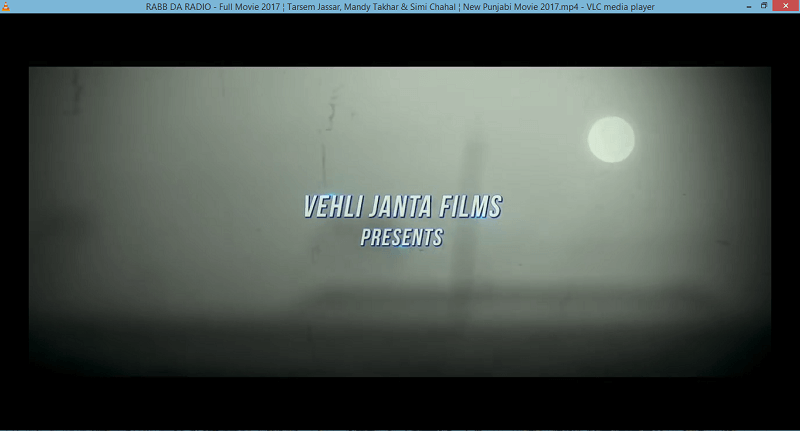
在正常模式下以 VLC 观看视频时,您会在屏幕上看到各种项目,例如底部的导航面板和顶部的工具栏菜单。 虽然这很好,但有时它们会分散或阻止视频,你可能会生气。 所以要 隐藏 您只需按下查看屏幕上的所有内容 Ctrl + H. 按相同的按钮将它们带回来。
另请参阅: 如何快进、快退或暂停 Instagram 视频和故事
12.查看播放时间
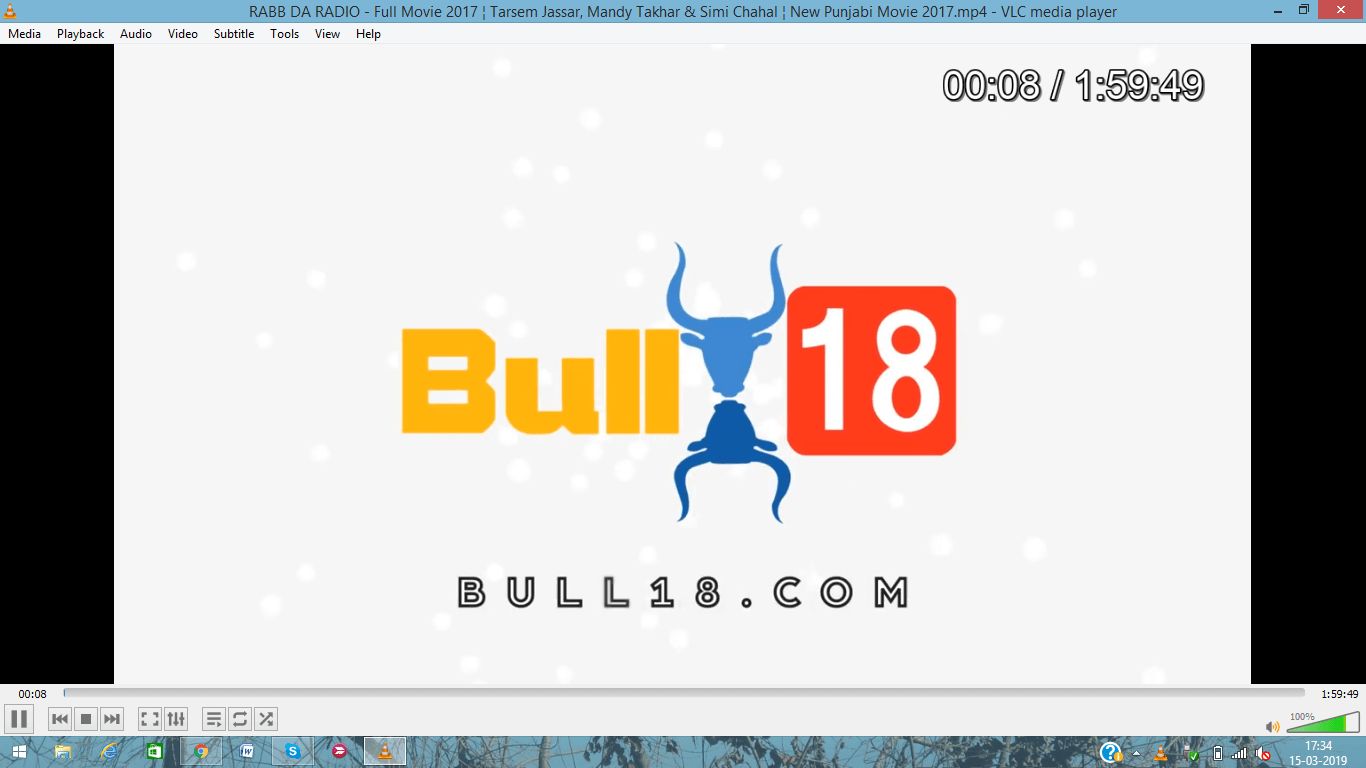
如果您隐藏了控制菜单,则可能很难确定视频到达的时间或位置。 不使用 VLC,只需按 T 你会看到确切的 播放时间 屏幕本身顶部的视频。
13.改变播放速度
如果您的视频没有以适当的速度播放,那么您可以相应地提高或降低播放速度。 制作视频 加快 or 减缓 您可以使用 ‘+’ 和 ‘-‘ 数字键盘上的键。
它还允许 快(好) 通过按 ‘[‘ 键盘上的按钮和 较慢(好) 按下 “]’. 当你按下它们时,速度会相应地增加或减少。 如果你想让它返回到 正常的速度 然后按 ‘=’.
14. 偏好菜单
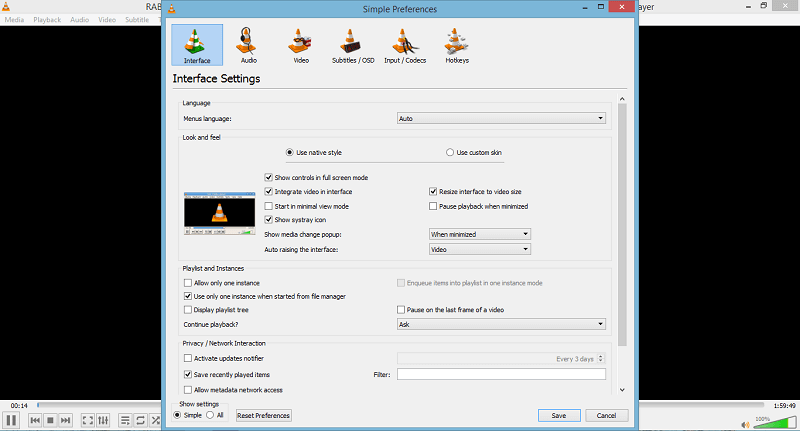
你可以访问 首选项菜单 通过使用 Ctrl + P 组合键。 首选项菜单允许用户自定义 VLC 播放器的界面、音频、视频、字幕、编解码器,甚至更改热键。 在热键中,您可以根据自己更改所有快捷键,而不是使用这些默认快捷键。
15. 拍摄快照
采取 快照 在 VLC 媒体播放器中,您可以使用 Shift + S 在 Windows 上。 而对于 Mac,您可以使用 命令 + Alt + S 键作为快照快捷方式。 此外,您可以查看这些方法 不带按钮的截图 在 Windows、Android 和 iPhone 上。
结束语
所以这些是一些很酷的 VLC 快捷方式,可以在日常使用中有所帮助。 除非您使用它们,否则您不会知道它们的生产力。 你已经认识了多少人?
最新文章